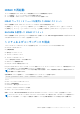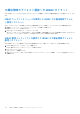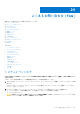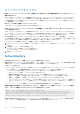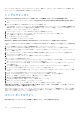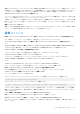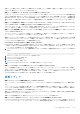Users Guide
Table Of Contents
- iDRAC 8/7 v2.40.40.40 ユーザーズガイド
- 概要
- iDRAC へのログイン
- ローカルユーザー、Active Directory ユーザー、または LDAP ユーザーとしての iDRAC へのログイン
- スマートカードを使用した iDRAC へのログイン
- シングルサインオンを使用した iDRAC へのログイン
- リモート RACADM を使用した iDRAC へのアクセス
- ローカル RACADM を使用した iDRAC へのアクセス
- ファームウェア RACADM を使用した iDRAC へのアクセス
- SMCLP を使用した iDRAC へのアクセス
- 公開キー認証を使用した iDRAC へのログイン
- 複数の iDRAC セッション
- デフォルトログインパスワードの変更
- デフォルトパスワード警告メッセージの有効化または無効化
- 無効なパスワード資格情報
- 管理下システムと管理ステーションのセットアップ
- iDRAC IP アドレスのセットアップ
- 管理ステーションのセットアップ
- 管理下システムのセットアップ
- 対応ウェブブラウザの設定
- デバイスファームウェアのアップデート
- ステージングされたアップデートの表示と管理
- デバイスファームウェアのロールバック
- サーバープロファイルのバックアップ
- サーバプロファイルのインポート
- 他のシステム管理ツールを使用した iDRAC の監視
- iDRAC の設定
- iDRAC 情報の表示
- ネットワーク設定の変更
- FIPS モード
- サービスの設定
- VNC クライアントを使用したリモートサーバーの管理
- 前面パネルディスプレイの設定
- タイムゾーンおよび NTP の設定
- 最初の起動デバイスの設定
- OS から iDRAC へのパススルーの有効化または無効化
- 証明書の取得
- RACADM を使用した複数の iDRAC の設定
- ホストシステムでの iDRAC 設定を変更するためのアクセスの無効化
- iDRAC と管理下システム情報の表示
- iDRAC 通信のセットアップ
- DB9 ケーブルを使用したシリアル接続による iDRAC との通信
- DB9 ケーブル使用中の RAC シリアルとシリアルコンソール間の切り替え
- IPMI SOL を使用した iDRAC との通信
- IPMI over LAN を使用した iDRAC との通信
- リモート RACADM の有効化または無効化
- ローカル RACADM の無効化
- 管理下システムでの IPMI の有効化
- 起動中の Linux のシリアルコンソールの設定
- サポート対象の SSH 暗号スキーム
- ユーザーアカウントと権限の設定
- ユーザー名およびパスワードで推奨される文字
- ローカルユーザーの設定
- Active Directory ユーザーの設定
- iDRAC の Active Directory 認証を使用するための前提条件
- サポートされている Active Directory 認証メカニズム
- 標準スキーマ Active Directory の概要
- 標準スキーマ Active Directory の設定
- 拡張スキーマ Active Directory の概要
- 拡張スキーマ Active Directory の設定
- Active Directory 設定のテスト
- 汎用 LDAP ユーザーの設定
- シングルサインオンまたはスマートカードログインのための iDRAC の設定
- アラートを送信するための iDRAC の設定
- ログの管理
- 電源の監視と管理
- ネットワークデバイスのインベントリ、監視、および設定
- ストレージデバイスの管理
- RAID の概念について
- 対応コントローラ
- 対応エンクロージャ
- ストレージデバイスの対応機能のサマリ
- ストレージデバイスのインベントリと監視
- ストレージデバイスのトポロジの表示
- 物理ディスクの管理
- 仮想ディスクの管理
- コントローラの管理
- PCIe SSD の管理
- エンクロージャまたはバックプレーンの管理
- 設定を適用する操作モードの選択
- 保留中の操作の表示と適用
- ストレージデバイス — 操作適用のシナリオ
- コンポーネント LED の点滅または点滅解除
- 仮想コンソールの設定と使用
- 仮想メディアの管理
- VMCLI ユーティリティのインストールと使用
- vFlash SD カードの管理
- SMCLP の使用
- iDRAC サービスモジュールの使用
- サーバー管理用 USB ポートの使用
- iDRAC Quick Sync の使用
- オペレーティングシステムの導入
- iDRAC を使用した管理下システムのトラブルシューティング
- よくあるお問い合わせ(FAQ)
- 使用事例シナリオ
- アクセスできない管理下システムのトラブルシューティング
- システム情報の取得とシステム正常性の評価
- アラートのセットアップと電子メールアラートの設定
- Lifecycle ログとシステムイベントログの表示とエクスポート
- iDRAC ファームウェアをアップデートするためのインタフェース
- 正常なシャットダウンの実行
- 新しい管理者ユーザーアカウントの作成
- サーバーのリモートコンソールの起動と USB ドライブのマウント
- 連結された仮想メディアとリモートファイル共有を使用したベアメタル OS のインストール
- ラック密度の管理
- 新しい電子ライセンスのインストール
- 一度のホストシステム再起動での複数ネットワークカードのための I/O アイデンティティ構成設定の適用
iDRAC の再起動
サーバーの電源を切らずに、iDRAC のハード再起動あるいはソフト再起動を実行できます。
● ハード再起動 — サーバーで、LED ボタンを 15 秒間押し続けます。
● ソフト再起動 — iDRAC ウェブインタフェースまたは RACADM を使用します。
iDRAC ウェブインタフェースを使用した iDRAC のリセット
iDRAC を再起動するには、iDRAC ウェブインタフェースで次のいずれかの操作を実行します。
● [概要] > [ サーバー] > [ サマリ] と進みます。[クイック起動タスク] で、[iDRAC のリセット] をクリックします。
● [概要] > [ サーバー] > [ トラブルシューティング] > [ 診断] と進みます。[iDRAC のリセット] をクリックします。
RACADM を使用した iDRAC のリセット
iDRAC を再起動するには、[racreset] コマンドを使用します。詳細については、dell.com/support/manuals にある『iDRAC および
CMC 向け RACADM リファレンスガイド』を参照してください。
システムおよびユーザーデータの消去
システムコンポーネントおよびユーザーデータを削除できます。システムコンポーネントには以下が含まれます。
● Lifecycle Controller のデータ
● 内蔵診断機能
● 組み込み OS ドライバパック
● デフォルトへの BIOS リセット
● デフォルトへの iDRAC リセット
システム消去を実行する前に、以下を確認します。
● iDRAC サーバー制御権限がある。
● Lifecycle Controller が有効化されている。
Lifecycle Controller のデータ オプションでは、LC ログ、設定データベース、ロールバックのファームウェア、工場出荷時のログ、FP
SPI(または管理ライザ)からの設定情報などのコンテンツが削除されます。
メモ: Lifecycle Controller ログには、システム消去の要求に関する情報と、iDRAC の再起動時に生成された情報が含まれます。
以前の情報はすべて削除されます。
SystemErase コマンドを使用して、1 つまたは複数のシステムコンポーネントを削除できます。
racadm systemErase <BIOS | DIAG | DRVPACK | LCDATA | IDRAC >
ここで、
● BIOS — デフォルトへの BIOS のリセット
● DIAG — 内蔵診断機能
● DRVPACK — 組み込み OS ドライバパック
● LCDATA — Lifecycle Controller データの消去
● iDRAC — デフォルトへの iDRAC のリセット
詳細については、dell.com/esmmanuals にある『iDRAC RACADM コマンドラインリファレンスガイド』を参照してください。
メモ: デルテックセンターのリンクはデルブランドのシステムの iDRAC GUI に表示されます。WS-Man コマンドを使用してシ
ステムデータを消去し、リンクをもう一度表示する場合は、ホストを手動で再起動し CSIOR が実行するまで待機します。
iDRAC を使用した管理下システムのトラブルシューティング 291